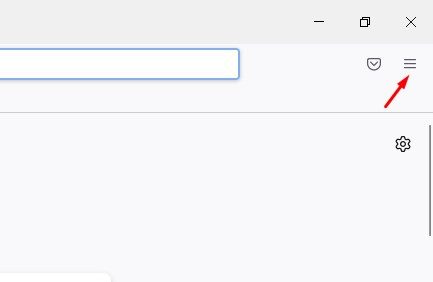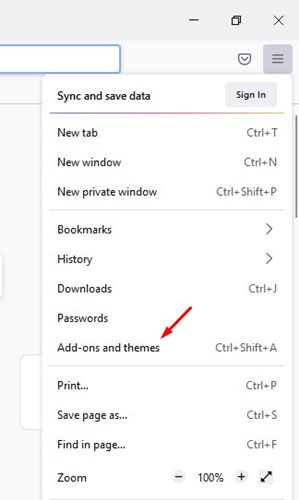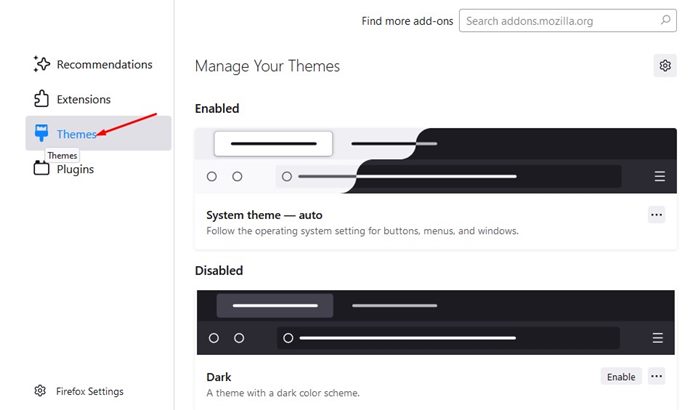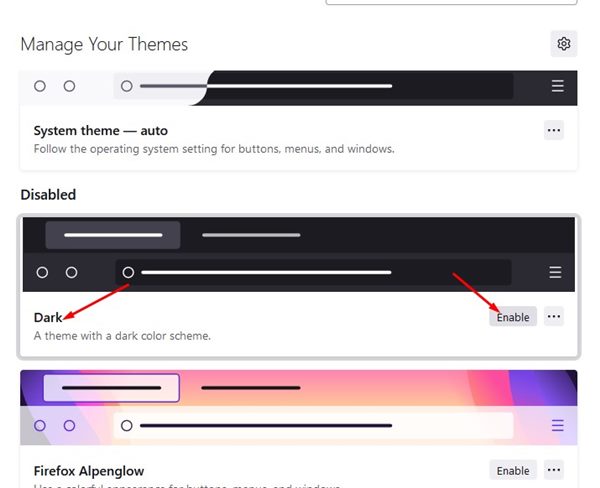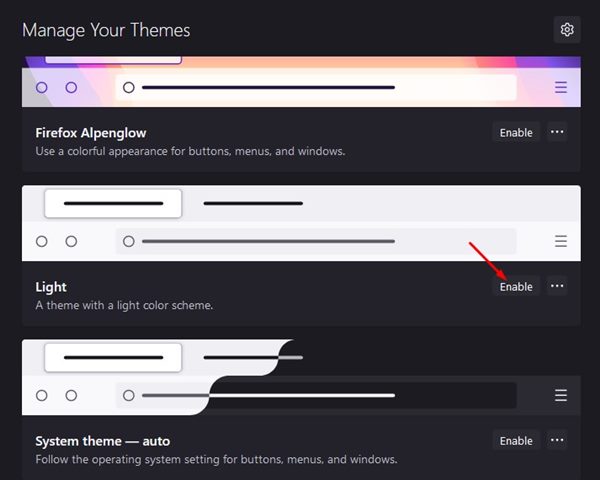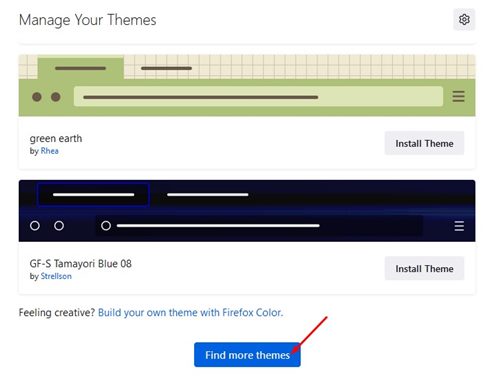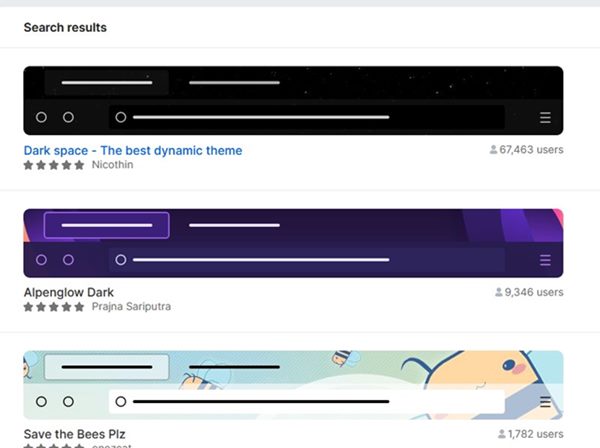Хотя Firefox не так популярен, как Google Chrome и Microsoft Edge, в нем по-прежнему есть все функции, необходимые для идеального просмотра веб-страниц. Firefox – это веб-браузерное приложение, доступное для Windows, Mac, iOS и Android, известное своей скоростью и простотой.
Как и любой другой современный веб-браузер, Mozilla Firefox также предлагает темный режим. Однако темный режим в Firefox немного отличается от других веб-браузеров. Темный режим Firefox полностью совместим с последней версией Windows 11 и имеет широкие возможности настройки.
Темный режим в Firefox снижает нагрузку на глаза и улучшает качество чтения в условиях низкой освещенности, особенно ночью. Кроме того, если Firefox является вашим настольным веб-браузером по умолчанию в Windows 11, включение темной темы также снизит энергопотребление и увеличит срок службы батареи.
Шаги по включению темного режима в браузере Mozilla Firefox
В Firefox вы получаете множество тем, связанных с темным режимом; но только один из них является официальным. Ниже мы поделились пошаговым руководством по включению темного режима в настольном браузере Firefox. Давайте проверим.
1. Сначала откройте поиск Windows 11 и введите Firefox. Затем откройте браузер Firefox из списка.
2. В браузере Firefox нажмите гамбургер меню (три линии) в правом верхнем углу.
3. В списке опций нажмите Дополнения и темы.
4. На следующей странице нажмите раздел Темы на правой панели.
5. Слева найдите Темную тему. Чтобы применить темную тему, нажмите кнопку Включить.
6. Это включит темную тему в вашем браузере Firefox. Если вы не хотите использовать темную тему, нажмите кнопку Включить на Светлой теме.
7. Firefox предоставляет вам множество других темных тем. Для этого прокрутите вниз и нажмите кнопку Найти больше тем.
8. Вы будете перенаправлены на страницу тем Firefox. Вы найдете множество темных тем, которые можно применить к своему браузеру Firefox.
Вот и все! Вот как вы можете включить или отключить темный режим в веб-браузере Firefox. Дополнительные темы вы найдете на странице тем веб-браузера Firefox.
Читайте также: Как включить темный режим в браузере Microsoft Edge
Сторонние темы для Firefox обладают широкими возможностями настройки. Итак, это руководство посвящено включению или отключению темного режима в Firefox. Если вам нужна дополнительная помощь по включению или отключению темного режима в Firefox, сообщите нам об этом в комментариях.